5 Maneras de Transferir Música de Android a Android Fácilmente
Puede haber muchas razones para transferir música de Android a Android, como el cambio de dispositivo desde que compró uno nuevo o desea mantener la música disponible en varios dispositivos. Por lo tanto, si te enfrentas a un dilema sobre cómo transferir música de un dispositivo Android a otro, este es el artículo adecuado para ti.
Entonces, sigue leyendo para conocer cinco formas diferentes que te ayudarán a transferir tus archivos de música fácilmente.
- Parte 1: ¿Cómo transferir música de Android a Android en 1 clic?
- Parte 2. ¿Cómo transferir música de Android a Android de forma selectiva?
- Parte 3. ¿Cómo transferir música de Android a Android usando Bluetooth?
- Parte 4. ¿Cómo transferir música de Android a Android usando NFC?
- Parte 5. ¿Cómo transferir música de Android a Android usando Google Play Music?
Parte 1: ¿Cómo transferir música de Android a Android en 1 clic?
La transferencia de todos los archivos de música de un teléfono Android a otro con un solo clic del mouse nunca ha sido tan fácil. La función de encendido DrFoneTool – Transferencia telefónica El programa ha hecho que esta acción sea mucho más simple e incluso más rápida para transferir música de Android a Android. También puede transferir otros formatos de archivo, como otros archivos multimedia, contactos, mensajes de texto, registros de llamadas, incluidas aplicaciones y archivos de datos de aplicaciones.

DrFoneTool – Transferencia telefónica
¡Transfiere música de Android a Android en 1 clic directamente!
- Transfiera fácilmente todo tipo de datos de Android a Android, incluidas aplicaciones, música, videos, fotos, contactos, mensajes, datos de aplicaciones, registros de llamadas, etc.
- Funciona directamente y transfiere datos entre dos dispositivos de sistemas operativos cruzados en tiempo real.
- Funciona perfectamente con Apple, Samsung, HTC, LG, Sony, Google, HUAWEI, Motorola, ZTE, Nokia y más teléfonos inteligentes y tabletas.
- Totalmente compatible con los principales proveedores como AT&T, Verizon, Sprint y T-Mobile.
- Totalmente compatible con iOS 15 y Android 12
- Totalmente compatible con Windows 11 y Mac 10.13.
Estos son algunos pasos simples que se deben seguir cuidadosamente para transferir música de Android a Android.
Paso 1. El primer paso es descargar el software DrFoneTool desde su sitio web oficial y luego ejecutar el asistente de instalación. Una vez completada la instalación, inicie el programa.

Paso 2. Ahora, conecte ambos teléfonos Android a través de un buen cable USB a la PC. A partir de entonces, vaya a la interfaz principal del programa DrFoneTool y haga clic en el botón ‘Cambiar’. Verá los dos dispositivos conectados con el dispositivo de origen a la izquierda y el dispositivo de destino a la derecha en la siguiente pantalla.
Si desea que el dispositivo de origen sea el dispositivo de destino, haga clic en el botón ‘Voltear’ en el centro de la pantalla.

Paso 3. Ahora puede seleccionar los archivos a transferir marcando las casillas correspondientes. En este caso, marque la casilla Música y luego haga clic en ‘Iniciar transferencia’ para transferir música de Android a Android.

Ahora debería ver que sus archivos de música se transfieren con el progreso general que se muestra en un cuadro de diálogo.
Ahí tienes; en unos segundos, sus archivos de música se transferirán con éxito.
Parte 2. ¿Cómo transferir música de Android a Android de forma selectiva?
Otra forma de transferir música de Android a Android es usando la función de transferencia en DrFoneTool – Administrador del teléfono (Android). Como su nombre lo indica, esta función se puede usar para transferir archivos de un dispositivo Android a otro seleccionando el archivo de música en particular uno por uno en lugar de elegir un archivo de música completo.

DrFoneTool – Administrador del teléfono (Android)
Transferir medios de Android a dispositivos Android de forma selectiva
- Transfiera archivos entre Android e iOS, incluidos contactos, fotos, música, SMS y más.
- Administre, exporte/importe su música, fotos, videos, contactos, SMS, aplicaciones, etc.
- Transfiere iTunes a Android (viceversa).
- Administre su dispositivo iOS/Android en la computadora.
- Totalmente compatible con iOS 15
 y Android 12
y Android 12
Aquí hay algunos pasos sencillos a seguir sobre cómo transferir música de Android a Android.
Paso 1: Después de instalar el software DrFoneTool en su computadora y ejecutarlo, conecte el dispositivo Android mediante un cable USB. Ahora haga clic en la pestaña ‘Música’ en la parte superior de la pantalla entre las otras opciones enumeradas. El programa reconocería inmediatamente su dispositivo.

Paso 2. El momento en que todos los archivos de audio o archivos de música en el dispositivo conectado se muestran en la pantalla del software DrFoneTool. Puede desplazarse hacia abajo y seleccionar cada archivo que desee copiar o seleccionar una carpeta completa en el panel lateral izquierdo.
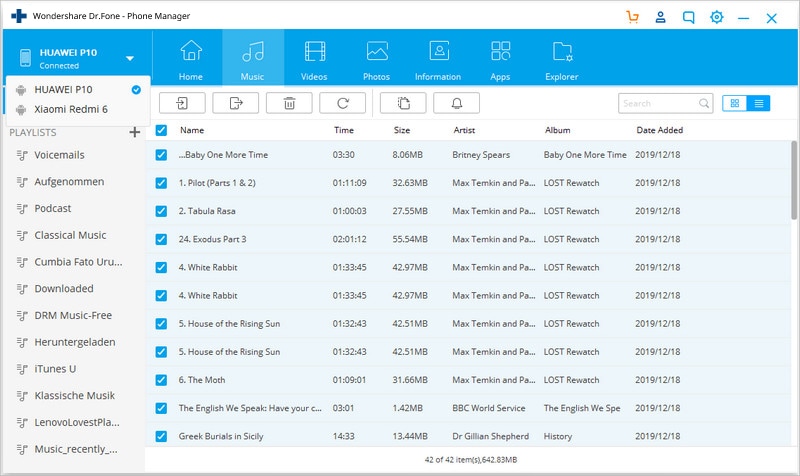
Paso 3. Después de seleccionar los archivos de música que desea copiar, haga clic en el botón ‘Exportar’ en la aplicación y luego seleccione ‘Exportar a dispositivo’. Verá el otro dispositivo conectado; allí, haga clic en el nombre del dispositivo para comenzar el proceso de transferencia.
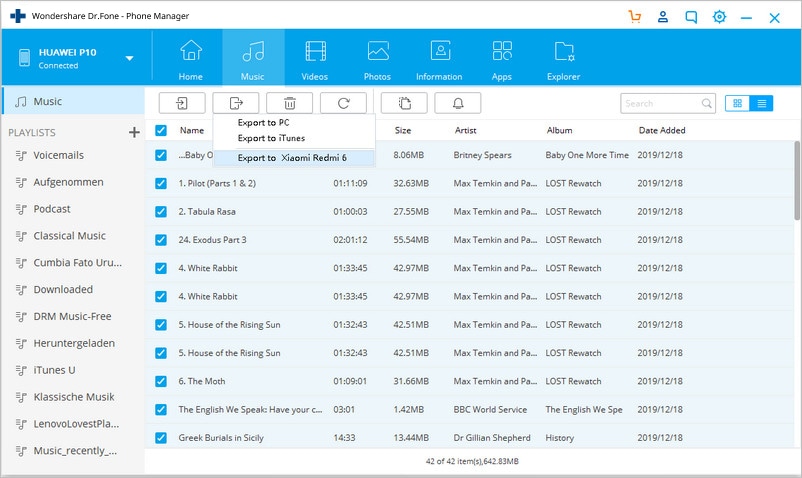
Parte 3. ¿Cómo transferir música de Android a Android usando Bluetooth?
La transferencia Bluetooth es uno de los métodos más antiguos que se pueden utilizar para transferir música de Android a Android, y es una forma sencilla de utilizarla.
Estos son los pasos a seguir para saber cómo transferir música de Android a Android.
Paso 1. Hay dos formas de activar Bluetooth en su dispositivo Android
Método 1: El primer método es deslizar el dedo de arriba hacia abajo en su dispositivo Android para ver el menú deslizante en algunos sistemas operativos Android. Podrá ver y activar inmediatamente Bluetooth con un solo clic.
Método 2: Vaya a ‘Conexión’ desde el Menú de configuración en su teléfono Android, y luego en las opciones de Conexiones, verá ‘Bluetooth’. Asegúrate de que esté encendido. Además, asegúrese de que la visibilidad de Bluetooth del teléfono esté habilitada para que su dispositivo pueda verse y emparejarse fácilmente con el otro dispositivo.

Paso 2. Ahora, encienda el Bluetooth para el dispositivo de destino también. Una vez hecho esto, busque el nombre de Bluetooth de su dispositivo en el teléfono y haga clic para emparejar ambos dispositivos Bluetooth.
En su mayoría, se le proporcionará un código de confirmación de emparejamiento que se mostrará en ambos dispositivos. Haga clic en Aceptar para emparejar ambos dispositivos con éxito.

Paso 3. El paso final es dirigirse a la aplicación Administrador de archivos en su teléfono o ir a su reproductor de música, seleccionar el archivo de música que desea transferir y luego hacer clic en el botón o logotipo Compartir de su dispositivo.
Aquí, desplácese hasta que vea la opción ‘Bluetooth’. Inmediatamente se le pedirá que seleccione el dispositivo con el que desea compartir, haga clic en el nombre del dispositivo emparejado anteriormente y luego haga clic en ‘Aceptar’ en el otro dispositivo.
Así es como puedes transferir archivos de música de Android a Android usando Bluetooth.

Parte 4. ¿Cómo transferir música de Android a Android usando NFC?
NFC o Near Field Communication es otro medio inalámbrico para transferir música de Android a Android. Aunque, a diferencia de Bluetooth, este método requiere contacto entre los dos dispositivos que realizan la transferencia.
A continuación se muestran los pasos sobre cómo transferir música de Android a Android usando NFC.
Paso 1. Primero, habilite la conexión NFC en ambos dispositivos entre los que desea transferir los archivos de música. Para activar NFC en Android, vaya a ‘Configuración’ del teléfono y haga clic en ‘Más configuraciones’ en las opciones de ‘Conexión inalámbrica y red’. Ahora haga clic en el botón NFC para asegurarse de que esté encendido. Haz lo mismo en el otro dispositivo Android también.
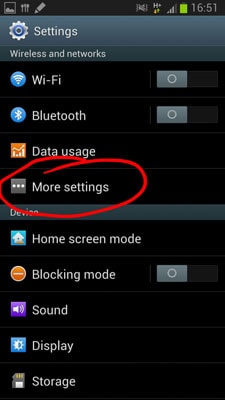
Paso 2. Antes de comenzar a transferir, debe tocar la parte posterior de ambos dispositivos (cuyo NFC ya se ha activado), notará que ambos dispositivos vibran al establecer una conexión exitosa. Esto significa que ahora puede comenzar a transferir sus archivos de música.

Paso 3. Después de conectar ambos dispositivos, se le proporcionarán opciones multimedia de archivos que se pueden transferir. En este caso, seleccione los archivos de música y luego haga clic en ‘Transferir’ para enviar los archivos de música a través de NFC.
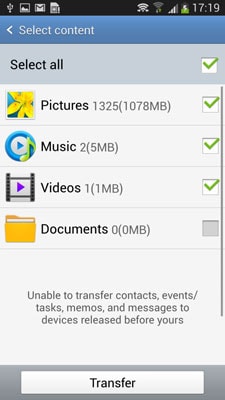
Parte 5. ¿Cómo transferir música de Android a Android usando Google Play Music?
Google Play Music es un servicio de transmisión de música gratuito proporcionado por Google y disponible para todos los usuarios con una cuenta de Google. Siga estos pasos para transferir archivos de música a un teléfono Android usando Google Play.
Nota: Necesitas una cuenta de Google para poder hacer uso de este servicio
Paso 1. Abra Google Play Music en su computadora e inicie sesión con los detalles de su cuenta de Google ya existente (igual que en 1st Dispositivo Android).

Paso 2. Ahora puede cargar archivos de música haciendo clic en el botón Cargar en la esquina izquierda de la pantalla para ver el Panel principal de la página. En la parte inferior de la página, haga clic en ‘Seleccionar desde su computadora’ para cargar archivos de música desde su computadora a Google Play.

Paso 3. Una vez completada la carga, descargue la aplicación ‘Google Play Music’ en su otro teléfono Android y luego inicie sesión en la aplicación con las mismas credenciales de Google. Verá todas las pistas cargadas recientemente en su cuenta de Google Play. Ahora puede transmitirlos o descargarlos fácilmente.
Por fin, esperamos que ahora sepa cómo transferir música de Android a dispositivos Android de forma segura a través del artículo anterior. De hecho, tienes dos muy buenas opciones para realizar la transferencia en forma de DrFoneTool – Transferencia telefónica y DrFoneTool – Administrador del teléfono (Android). Bueno, elija el más conveniente para usted y asegúrese de continuar con los pasos guiados mencionados para cada forma.
últimos artículos

